 tutorial komputer
tutorial komputer
 Penyelesaian masalah
Penyelesaian masalah
 Hayat bateri komputer riba menang saya sangat miskin selepas kemas kini
Hayat bateri komputer riba menang saya sangat miskin selepas kemas kini
Hayat bateri komputer riba menang saya sangat miskin selepas kemas kini
Aug 01, 2025 am 04:19 AMSemak dan laraskan tetapan kuasa dengan membolehkan penyelamat bateri, memilih mod penjimat kuasa, dan mengkonfigurasi tetapan lanjutan seperti keadaan pemproses maksimum (80-90%) dan tamat paparan (3-5 minit). 2. Jalankan Penyelesaian Masalah Kuasa Terbina melalui Tetapan untuk Mengesan dan Memperbaiki Isu Berkaitan Kuasa. 3. Semak semula penggunaan bateri dengan aplikasi dan lumpuhkan aplikasi latar belakang yang tidak perlu atau proses permulaan yang memakan kuasa yang berlebihan. 4. Kemas kini atau gulung semula pemacu, terutamanya untuk grafik dan chipset, dan pasang pemacu pengurusan kuasa khusus pengeluar. 5. Jika diperlukan, nyahpasang kemas kini Windows bermasalah baru -baru ini melalui sejarah kemas kini, sebaik -baiknya dalam mod selamat. 6. Menjana laporan bateri menggunakan PowerCFG /Batteryreport untuk menganalisis kesihatan bateri, corak penggunaan, dan penyebab longkang. Kebanyakan isu bateri pasca-update berpunca dari tetapan, pemandu, atau proses latar belakang, bukan kegagalan perkakasan, dan dapat diselesaikan dengan langkah-langkah ini; Pertimbangkan penggantian bateri hanya jika laporan menunjukkan kemerosotan yang ketara, terutamanya dalam komputer riba yang lebih tua.

Jika hayat bateri komputer riba Windows anda semakin teruk selepas kemas kini baru -baru ini, anda tidak bersendirian - ini adalah isu yang agak biasa. Kemas kini Windows boleh mengubah tetapan kuasa, memperkenalkan proses latar belakang, atau menjejaskan tingkah laku pemandu, yang semuanya memberi kesan kepada prestasi bateri. Inilah cara untuk mendiagnosis dan memperbaikinya:
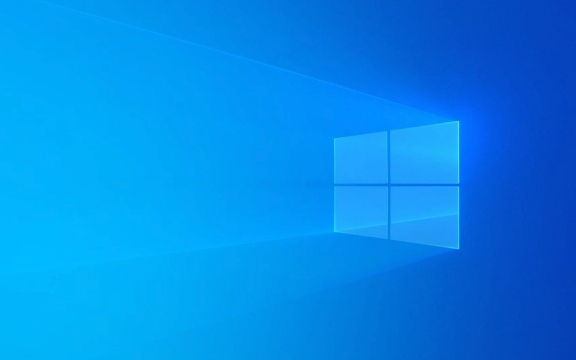
1. Semak mod penjimatan kuasa dan tetapan tetapan semula
Kemas kini Windows kadang -kadang menetapkan semula pelan kuasa anda untuk "seimbang" atau bahkan "prestasi tinggi," yang mengalirkan bateri lebih cepat.
Apa yang Harus Dilakukan:

- Tekan
Win I→ Pergi ke Sistem → Kuasa & Bateri . - Di bawah penyelamat bateri , hidupkan secara manual untuk menguji peningkatan.
- Klik Power & Sleep → Pastikan tetapan tidak ditetapkan untuk tidak pernah tidur atau kecerahan yang tinggi.
- Klik Tetapan Kuasa Tambahan → Pilih Balanced atau Power Saver .
- Jika diperlukan, edit pelan → Tukar Tetapan Lanjutan → Pastikan:
- Pengurusan kuasa pemproses → keadaan pemproses maksimum → ditetapkan hingga 80-90% pada bateri .
- Paparan → Matikan selepas 3-5 minit.
2. Jalankan Penyelesai Penyelesaian Bateri
Windows termasuk alat terbina dalam yang dapat mengesan isu-isu biasa.
Langkah:

-
Win I→ System → Penyelesaian Masalah → Penyelesai Suku Lain . - Jalankan Penyelesai Suku Kuasa .
- Memohon sebarang pembetulan yang disyorkan.
Ini dapat mengesan tetapan yang salah, isu pemandu, atau aplikasi latar belakang makan kuasa.
3. Cari aplikasi latar dan proses yang berkaitan dengan kemas kini
Selepas kemas kini, beberapa proses sistem (seperti Runtime Broker , Windows Update , atau Search Indexer ) mungkin berjalan lebih lama daripada biasa.
Semak penggunaan bateri mengikut aplikasi:
-
Win I→ Sistem → Kuasa & Bateri → Penggunaan Bateri oleh App . - Lihat jika mana -mana aplikasi (terutamanya aplikasi kedai Microsoft atau perkhidmatan latar belakang) menggunakan kuasa yang berlebihan.
- Lumpuhkan aplikasi permulaan yang tidak perlu:
- Pengurus Tugas Terbuka (
Ctrl Shift Esc) → Tab Permulaan . - Lumpuhkan aplikasi yang anda tidak perlukan di but.
- Pengurus Tugas Terbuka (
4. Pemandu Kemas Kini atau Roll Back (terutamanya Chipset & Graphics)
Kadang-kadang kemas kini Windows memasang pemacu generik atau tidak serasi yang kurang cekap kuasa.
Cuba ini:
- Tekan
Win X→ Device Manager . - Mengembangkan:
- Paparan Adapter → Klik kanan GPU anda → Kemas kini Pemandu → Cari secara automatik.
- Peranti Sistem → Cari Enjin Pengurusan Intel , Chipset , dan lain -lain → Kemas kini jika diperlukan.
- Sekiranya masalah itu bermula tepat selepas kemas kini tertentu, pertimbangkan untuk melancarkan semula pemandu:
- Klik kanan peranti → Properties → Pemandu → Roll Back Driver (jika ada).
Juga, lawati laman web pengeluar komputer riba anda (misalnya, Dell, HP, Lenovo) dan muat turun Pengurusan Kuasa dan Pemandu Chipset terkini.
5. Periksa kemas kini Windows yang salah
Jika segala -galanya gagal, kemas kini itu sendiri mungkin mempunyai pepijat.
Pilihan:
- Tunggu patch : Microsoft sering melepaskan pembetulan dalam masa beberapa minggu.
- Nyahpasang kemas kini baru -baru ini (pembaikan sementara):
-
Win I→ Windows Update → Kemas kini Sejarah → Nyahpasang Kemas Kini . - Keluarkan kemas kini kualiti terkini (biasanya disenaraikan sebagai KBXXXXXX).
- Nota: Anda mungkin perlu melakukan ini dalam mod selamat jika sistem tidak stabil.
-
?? Ini adalah pembetulan jangka pendek-Windows mungkin akan memasang semula kemas kini kemudian.
6. Menjana laporan bateri untuk petunjuk
Dapatkan wawasan terperinci mengenai apa yang mengalir bateri anda.
Perintah:
- Buka command prompt sebagai admin.
- Jenis:
powercfg /batteryreport
- Buka laporan (biasanya disimpan di
C:\Windows\system32\battery-report.html).
Periksa:
- Kapasiti reka bentuk berbanding kapasiti caj penuh (tanda memakai bateri).
- Corak penggunaan terkini.
- Kadar longkang bateri apabila dicabut.
- Senarai proses yang memakan kuasa.
Pemikiran terakhir
Hayat bateri yang lemah selepas kemas kini Windows biasanya disebabkan oleh tetapan tetapan semula , pemandu yang tidak senonoh , atau proses latar belakang - tidak semestinya bateri mati. Mulakan dengan pelan kuasa dan laporan bateri, kemudian pindah ke pemandu dan kemas kini.
Sekiranya masalah berterusan dan laporan bateri menunjukkan kapasiti yang ketara, mungkin masa untuk mempertimbangkan penggantian bateri - terutamanya jika komputer riba anda berusia lebih dari 2 tahun.
Pada asasnya, jangan panik - kebanyakan masa, ia boleh diperbaiki dengan beberapa tweak.
Atas ialah kandungan terperinci Hayat bateri komputer riba menang saya sangat miskin selepas kemas kini. Untuk maklumat lanjut, sila ikut artikel berkaitan lain di laman web China PHP!

Alat AI Hot

Undress AI Tool
Gambar buka pakaian secara percuma

Undresser.AI Undress
Apl berkuasa AI untuk mencipta foto bogel yang realistik

AI Clothes Remover
Alat AI dalam talian untuk mengeluarkan pakaian daripada foto.

Clothoff.io
Penyingkiran pakaian AI

Video Face Swap
Tukar muka dalam mana-mana video dengan mudah menggunakan alat tukar muka AI percuma kami!

Artikel Panas

Alat panas

Notepad++7.3.1
Editor kod yang mudah digunakan dan percuma

SublimeText3 versi Cina
Versi Cina, sangat mudah digunakan

Hantar Studio 13.0.1
Persekitaran pembangunan bersepadu PHP yang berkuasa

Dreamweaver CS6
Alat pembangunan web visual

SublimeText3 versi Mac
Perisian penyuntingan kod peringkat Tuhan (SublimeText3)

Topik panas
 Bagaimana untuk membetulkan kemas kini Blizzard Battle.net tersekat pada 45%?
Mar 16, 2024 pm 06:52 PM
Bagaimana untuk membetulkan kemas kini Blizzard Battle.net tersekat pada 45%?
Mar 16, 2024 pm 06:52 PM
Kemas kini Blizzard Battle.net terus tersekat pada 45%, bagaimana untuk menyelesaikannya? Baru-baru ini, ramai orang telah terperangkap pada bar kemajuan 45% apabila mengemas kini perisian Mereka masih akan tersekat selepas dimulakan semula beberapa kali Jadi bagaimana untuk menyelesaikan situasi ini? itu, tutorial perisian ini akan berkongsi langkah operasi, dengan harapan dapat membantu lebih ramai orang. Kemas kini Blizzard Battle.net terus tersekat pada 45%, bagaimana untuk menyelesaikannya 1. Pelanggan 1. Mula-mula, anda perlu mengesahkan bahawa klien anda adalah versi rasmi yang dimuat turun dari laman web rasmi. 2. Jika tidak, pengguna boleh memasuki laman web pelayan Asia untuk memuat turun. 3. Selepas memasukkan, klik Muat turun di penjuru kanan sebelah atas. Nota: Pastikan anda tidak memilih Bahasa Cina Ringkas semasa memasang.
 Bagaimana untuk memasang Angular pada Ubuntu 24.04
Mar 23, 2024 pm 12:20 PM
Bagaimana untuk memasang Angular pada Ubuntu 24.04
Mar 23, 2024 pm 12:20 PM
Angular.js ialah platform JavaScript yang boleh diakses secara bebas untuk mencipta aplikasi dinamik. Ia membolehkan anda menyatakan pelbagai aspek aplikasi anda dengan cepat dan jelas dengan memanjangkan sintaks HTML sebagai bahasa templat. Angular.js menyediakan pelbagai alatan untuk membantu anda menulis, mengemas kini dan menguji kod anda. Selain itu, ia menyediakan banyak ciri seperti penghalaan dan pengurusan borang. Panduan ini akan membincangkan cara memasang Angular pada Ubuntu24. Mula-mula, anda perlu memasang Node.js. Node.js ialah persekitaran berjalan JavaScript berdasarkan enjin ChromeV8 yang membolehkan anda menjalankan kod JavaScript pada bahagian pelayan. Untuk berada di Ub
 Windows tidak boleh mengakses peranti, laluan atau fail yang ditentukan
Jun 18, 2024 pm 04:49 PM
Windows tidak boleh mengakses peranti, laluan atau fail yang ditentukan
Jun 18, 2024 pm 04:49 PM
Komputer rakan mempunyai kesalahan sedemikian Apabila membuka "PC ini" dan fail pemacu C, ia akan menggesa "Explorer.EXE Windows tidak boleh mengakses peranti, laluan atau fail yang ditentukan. Anda mungkin tidak mempunyai kebenaran yang sesuai untuk mengakses projek. " Termasuk folder, fail, Komputer ini, Tong Kitar Semula, dsb., klik dua kali akan muncul tetingkap sedemikian, tetapi adalah perkara biasa untuk membukanya dengan mengklik kanan. Ini disebabkan oleh kemas kini sistem Jika anda juga menghadapi situasi ini, editor di bawah akan mengajar anda cara menyelesaikannya. 1. Buka editor pendaftaran Win+R dan masukkan regedit, atau klik kanan menu mula untuk menjalankan dan masukkan regedit 2. Cari registri "Computer\HKEY_CLASSES_ROOT\PackagedCom\ClassInd";
 Bagaimana untuk mengecas Xiaomi Mi 14 tanpa merosakkan bateri?
Mar 18, 2024 am 11:16 AM
Bagaimana untuk mengecas Xiaomi Mi 14 tanpa merosakkan bateri?
Mar 18, 2024 am 11:16 AM
Apabila kapasiti bateri telefon mudah alih meningkat dan masa pengecasan semakin singkat, pengguna mula bimbang tentang kesan pengecasan berlebihan pada hayat bateri. Oleh itu, pengguna Xiaomi 14 amat mengambil berat tentang cara mengelakkan kesan negatif pengecasan pada bateri. Dalam artikel ini, kami akan meneroka beberapa petua pengecasan untuk membantu pengguna Xiaomi Mi 14 melindungi kesihatan bateri dengan lebih baik dan memanjangkan hayat bateri. Bagaimana untuk mengecas Xiaomi Mi 14 tanpa merosakkan bateri? 1. Elakkan pengecasan dan nyahcas yang berlebihan: Cuba pastikan bateri mengecas dan menyahcas dalam lingkungan 20% hingga 80%, dan elakkan daripada dicas sepenuhnya atau dinyahcas sepenuhnya untuk masa yang lama, yang boleh memanjangkan hayat perkhidmatan bateri. 2. Gunakan pengecas yang sesuai: Gunakan pengecas Xiaomi asal atau pengecas yang memenuhi piawaian Elakkan daripada menggunakan pengecas yang lebih rendah untuk mengelakkan kerosakan pada bateri. 3. Elakkan terlalu panas: jangan cas
 Windows menjeda kemas kini secara kekal, Windows mematikan kemas kini automatik
Jun 18, 2024 pm 07:04 PM
Windows menjeda kemas kini secara kekal, Windows mematikan kemas kini automatik
Jun 18, 2024 pm 07:04 PM
Kemas kini Windows mungkin menyebabkan beberapa masalah berikut: 1. Isu keserasian: Sesetengah aplikasi, pemacu atau peranti perkakasan mungkin tidak serasi dengan kemas kini Windows baharu, menyebabkan ia tidak berfungsi dengan betul atau ranap. 2. Isu prestasi: Kadangkala, kemas kini Windows boleh menyebabkan sistem menjadi lebih perlahan atau mengalami kemerosotan prestasi. Ini mungkin disebabkan oleh ciri baharu atau penambahbaikan yang memerlukan lebih banyak sumber untuk dijalankan. 3. Isu kestabilan sistem: Sesetengah pengguna melaporkan bahawa selepas memasang kemas kini Windows, sistem mungkin mengalami ranap yang tidak dijangka atau ralat skrin biru. 4. Kehilangan data: Dalam kes yang jarang berlaku, kemas kini Windows boleh menyebabkan kehilangan data atau kerosakan fail. Inilah sebabnya sebelum membuat sebarang kemas kini penting, sandarkan anda
 Pelancaran produk baharu siri Vivo S19: pelancaran pertama bateri lautan biru baharu 6000mAh, hayat bateri terkemuka industri dan senario penggunaan
May 31, 2024 pm 06:45 PM
Pelancaran produk baharu siri Vivo S19: pelancaran pertama bateri lautan biru baharu 6000mAh, hayat bateri terkemuka industri dan senario penggunaan
May 31, 2024 pm 06:45 PM
Pada 30 Mei, vivo akan mengadakan acara pelancaran produk baharu dalam talian malam ini, dan siri S19 yang ditunggu-tunggu oleh semua orang telah diumumkan secara rasmi. Reka bentuk penampilan masih menjadi titik jualan utama siri S19, tetapi ketipisan, ringan dan hayat bateri yang panjang juga menjadi tumpuan utama peningkatan vivo ini. Badan S19 hanya tebal 7.19mm, tetapi vivo masih dilengkapi dengan bateri berkapasiti 6000mAh, dan ia adalah bateri lautan biru generasi baharunya. Menurut pengumuman rasmi, bateri berkapasiti 6000mAh baharu ini menggunakan bahan anod karbon silikon generasi kedua, dan merupakan bateri pertama dalam industri dengan ketumpatan tenaga melebihi 800Wh/L. Dari segi hayat bateri, vivo memenangi gelaran Guinness World Records dan berjaya mencabar lari berganti-ganti maraton terpanjang dalam bermain permainan mudah alih Ia sebenarnya diukur bahawa S19 boleh bermain "Honor of Kings" selama 14 jam dengan sekali caj.
 Bagaimana untuk mengemas kini TikTok kepada versi terkini
Mar 27, 2024 am 11:06 AM
Bagaimana untuk mengemas kini TikTok kepada versi terkini
Mar 27, 2024 am 11:06 AM
1. Buka apl Douyin, klik [Saya] di penjuru kanan sebelah bawah, dan klik ikon [Tiga Jalur] di penjuru kanan sebelah atas. 2. Pilih [Settings], klik untuk memasuki antara muka tetapan, cari dan klik [General Settings]. 3. Tarik ke bawah pada antara muka tetapan umum, cari dan klik [Semak Kemas Kini]. 4. Jika versi yang digunakan oleh pengguna bukan versi terkini, gesaan kemas kini untuk versi baharu akan muncul. 5. Tunggu pakej pemasangan dimuat turun dan sistem akan memasangnya secara automatik. Klik [Teruskan Pemasangan]. 6. Jika versi semasa sudah pun versi terkini, gesaan "Tiada versi kemas kini tersedia" akan muncul.
 Outlook tersekat mengemas kini peti masuk;
Mar 25, 2024 am 09:46 AM
Outlook tersekat mengemas kini peti masuk;
Mar 25, 2024 am 09:46 AM
Apabila Outlook menghadapi masalah mengemas kini peti masuk anda, ia boleh menjejaskan produktiviti. Artikel ini akan memperkenalkan beberapa langkah penyelesaian masalah mudah untuk membantu anda menyelesaikan masalah dan mengembalikan Outlook kepada normal. Mengapakah Outlook sentiasa tersekat mengemas kini peti masuk Outlook mungkin tersekat mengemas kini peti masuk. Sebab biasa termasuk masalah rangkaian, kapasiti peti mel yang berlebihan dan kesan perisian anti-virus atau tembok api. Pemalam luaran atau fail data yang rosak juga boleh menyebabkan perkara ini berlaku. Seterusnya, kami akan meneroka kemungkinan punca ini secara terperinci dan menyediakan penyelesaian. Betulkan Outlook Stuck Mengemas kini Peti Masuk Jika Outlook tidak dapat mengemas kini peti masuk anda, sila rujuk kepada penyelesaian yang disenaraikan di bawah: Mulakan Semula Outlook Disabled





